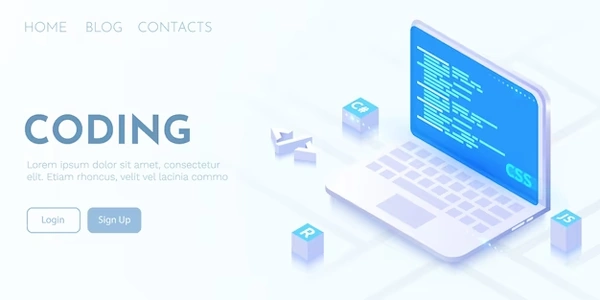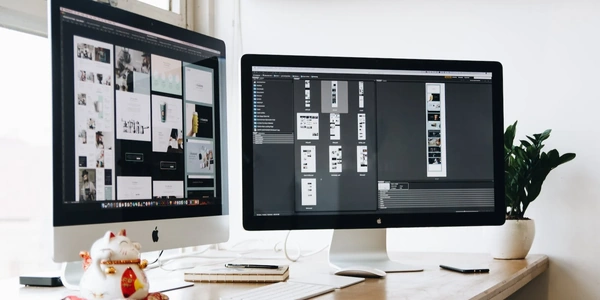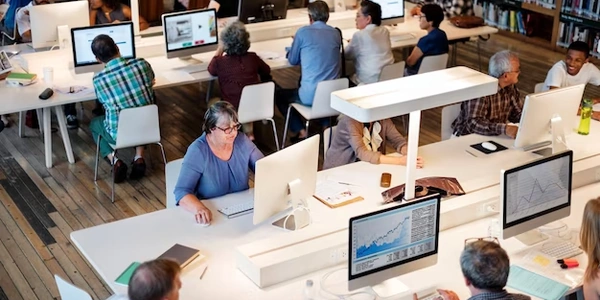Angular 2:TemplateRefでテンプレートをエンベデッドビューとしてレンダリングする
Angular 2でDOM要素を取得する方法
@ViewChild デコレータは、テンプレート内のDOM要素を参照を取得するために使用できます。
<div #myElement>
<h1>Hello World</h1>
</div>
import { Component, ViewChild } from '@angular/core';
@Component({
selector: 'my-app',
templateUrl: './app.component.html',
})
export class AppComponent {
@ViewChild('myElement') myElement: ElementRef;
ngAfterViewInit() {
console.log(this.myElement.nativeElement); // <h1>Hello World</h1>
}
}
この例では、#myElement という名前のテンプレート要素を参照するために @ViewChild デコレータを使用しています。 ngAfterViewInit ライフサイクルフック内で、myElement プロパティを使用してDOM要素にアクセスできます。
ElementRef は、DOM要素への参照を表すクラスです。 @ViewChild デコレータと組み合わせて使用することで、テンプレート内のDOM要素にアクセスできます。
<div #myElement>
<h1>Hello World</h1>
</div>
import { Component, ViewChild, ElementRef } from '@angular/core';
@Component({
selector: 'my-app',
templateUrl: './app.component.html',
})
export class AppComponent {
@ViewChild('myElement') myElement: ElementRef;
constructor(private elementRef: ElementRef) {}
ngAfterViewInit() {
console.log(this.elementRef.nativeElement); // <div><h1>Hello World</h1></div>
}
}
この例では、ElementRef をコンストラクタに注入して、コンポーネント内のすべてのテンプレート要素にアクセスできるようにしています。
Renderer2 は、DOM要素を操作するための低レベルのAPIを提供します。
import { Component, Renderer2 } from '@angular/core';
@Component({
selector: 'my-app',
templateUrl: './app.component.html',
})
export class AppComponent {
constructor(private renderer: Renderer2) {}
ngAfterViewInit() {
const element = this.renderer.createElement('div');
this.renderer.appendChild(document.body, element);
}
}
この例では、Renderer2 を使用して新しい div 要素を作成し、ドキュメントのbodyに追加しています。
その他の方法
上記以外にも、querySelector や querySelectorAll などのJavaScript APIを使用してDOM要素を取得することもできます。
Angular 2でDOM要素を取得するには、いくつかの方法があります。 上記の例を参考に、自分に合った方法を選択してください。
app.component.html
<div #myElement>
<h1>Hello World</h1>
</div>
<button (click)="onClick()">Click me</button>
import { Component, ViewChild, ElementRef, Renderer2 } from '@angular/core';
@Component({
selector: 'my-app',
templateUrl: './app.component.html',
})
export class AppComponent {
@ViewChild('myElement') myElement: ElementRef;
constructor(private renderer: Renderer2) {}
ngAfterViewInit() {
console.log(this.myElement.nativeElement); // <h1>Hello World</h1>
}
onClick() {
// `@ViewChild` デコレータ
console.log(this.myElement.nativeElement.textContent); // Hello World
// `ElementRef`
const element = this.elementRef.nativeElement;
console.log(element.textContent); // Hello World
// `Renderer2`
const newElement = this.renderer.createElement('div');
this.renderer.appendChild(document.body, newElement);
}
}
このコードを実行すると、コンソールに以下の出力が表示されます。
<h1>Hello World</h1>
Hello World
Hello World
Angular 2でDOM要素を取得する他の方法
<div *ngFor="let item of items">
<div #myElement>{{item.name}}</div>
</div>
import { Component, ViewChild, QueryList } from '@angular/core';
@Component({
selector: 'my-app',
templateUrl: './app.component.html',
})
export class AppComponent {
@ViewChild('myElement') myElement: QueryList<ElementRef>;
ngAfterViewInit() {
console.log(this.myElement.toArray()); // [<div>John Doe</div>, <div>Jane Doe</div>]
}
}
TemplateRef は、テンプレートをエンベデッドビューとしてレンダリングするために使用できます。
<ng-template #myTemplate>
<h1>Hello World</h1>
</ng-template>
<button (click)="onClick()">Click me</button>
import { Component, ViewChild, TemplateRef } from '@angular/core';
@Component({
selector: 'my-app',
templateUrl: './app.component.html',
})
export class AppComponent {
@ViewChild('myTemplate') myTemplate: TemplateRef<any>;
constructor(private viewContainerRef: ViewContainerRef) {}
onClick() {
const view = this.viewContainerRef.createEmbeddedView(this.myTemplate);
console.log(view.rootNodes[0]); // <h1>Hello World</h1>
}
}
この例では、TemplateRef を使用して #myTemplate という名前のテンプレートを参照を取得しています。 onClick メソッド内で、viewContainerRef を使用してテンプレートをエンベデッドビューとしてレンダリングし、DOM要素にアクセスできます。
Renderer2 と ElementRef を組み合わせて、テンプレート内のDOM要素を直接操作することもできます。
<div #myElement>
<h1>Hello World</h1>
</div>
import { Component, ViewChild, ElementRef, Renderer2 } from '@angular/core';
@Component({
selector: 'my-app',
templateUrl: './app.component.html',
})
export class AppComponent {
@ViewChild('myElement') myElement: ElementRef;
constructor(private renderer: Renderer2) {}
ngAfterViewInit() {
this.renderer.setStyle(this.myElement.nativeElement, 'color', 'red');
}
}
この例では、Renderer2 を使用して #myElement という名前のテンプレート要素の色を赤に変更しています。
angular dom